
インスタグラムをPC(パソコン)で見るにはインスタグラムのweb版にアクセスして見る事になります。
(※Windows10のPCであればWindows10版のインスタグラムアプリをダウンロードして見る事も可能)
web版のインスタグラムを見ている人は気づいていると思いますが、実はweb版ではストーリーを見る事ができません。
しかしある方法でweb版のインスタでもストーリーを見る事ができるようになります。
web版でストーリーを見れるようになればPCでそのまま保存する事もできます。
このページではweb版でストーリーを見れるようにして写真を保存する方法を解説します。
ストーリーの写真や動画をPCのweb版で見て保存する方法
インスタストーリーの写真や動画をPCで見るにはGoogleChromeブラウザの拡張機能『Chrome IG Story』というのを使います。
この『Chrome IG Story』を使えば以下のようにGoogleChromeでインスタのweb版からストーリーを見る事ができます。
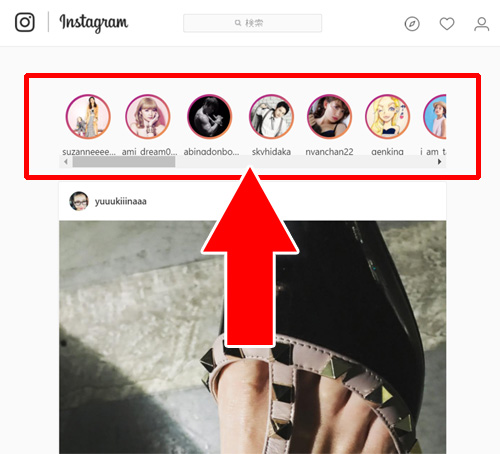
Chrome IG Storyのインストール方法は以下で詳しく解説しているので解らない方は参考にどうぞ。
関連リンク
Chrome IG StoryをダウンロードしてGoogleChromeブラウザでインスタを見ると、このように通常のweb版では表示されないストーリーのアイコンがweb版でも表示されるようになります。
そしてストーリーのアイコンをクリックすると以下のようにストーリーが表示されます。
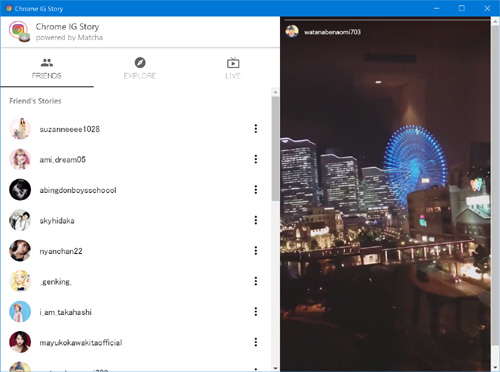
後は表示されたストーリーを右クリックして『名前を付けて画像を保存』または、『名前を付けて動画を保存』で保存するだけ。
この方法を使えばPCでも簡単にストーリーの写真を保存する事ができます。もちろん写真だけでなく動画も同じようにして保存できますよ。
GoogleChromeブラウザ以外では使えないので注意
Chrome IG StoryはGoogleChromeの拡張機能なので他のブラウザでは見る事ができません。
IEやFirefoxなど、Chrome以外のブラウザでは使えないので注意しましょう。
なので、PCでインスタストーリーを見るならGoogleChromeを使うのが必須と言えますね。
スマホ版のGoogleChromeブラウザでは使えないので注意
スマホにもGoogleChromeブラウザアプリがありますよね。
通常はsafariというブラウザを使用する人が多いでしょうが、慣れている人であればブラウザアプリを使っている方もいるでしょう。
スマホ版のGoogleChromeブラウザでは拡張機能自体が使えない仕様となっています。
そのためスマホでchromeブラウザを使ってもweb版のインスタではストーリーを見る事ができません。
スマホを使う場合はアプリから見るしかなさそうですね。
PCでストーリーを保存すると相手にバレる?
写真の保存で気になるのはやはり相手にバレるかどうかという点ですよね。
ここで解説したChrome IG Storyを使ってストーリーを見れるようにしてPCから写真や動画を保存した場合、相手にバレる事はありません。
保存しても相手に通知されないのでバレる理由がないのです。
ストーリーの通知に関しては以下の記事でも詳しくまとめて解説しているので気になる方は参考にどうぞ。
関連リンク
PCでもインスタを楽しもう
インスタはスマホアプリという認識ですが実はPCでも十分楽しめるようになってきています。
PCのweb版からは写真投稿などができませんが、もしかしたらそれも今後は可能になってくるかもしれません。
実際にスマホでweb版を見た時には写真投稿ができるようになっています。
今後はPC版も更にアップデートされていく事でしょう。
インスタのPC版もまだまだ注目ですね。
以上、今回は『インスタストーリーの写真や動画をPC(パソコン)で保存する方法』について情報をまとめました。
ちなみに、PCでインスタを楽しむための情報を以下でまとめているのでこちらも参考にして下さい。
関連リンク























